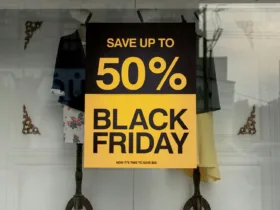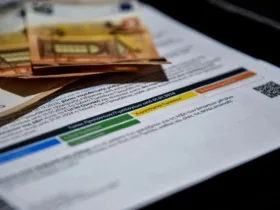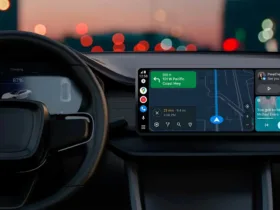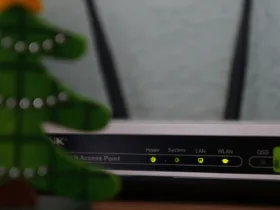Αναμφίβολα, η εφαρμογή Google Maps έχει διευκολύνει τη ζωή εκατομμυρίων ανθρώπων σε όλον τον κόσμο.
Πριν την εμφάνιση του χρήσιμου αυτού εργαλείου, οι άνθρωποι χρησιμοποιούσαν χάρτες για να βρουν έναν προορισμό και τη διαδρομή. Πλέον τα ταξίδια έχουν γίνει πολύ πιο εύκολα.
Εξάλλου, εκτός από τους τυπικούς χάρτες δρόμων, η δημοφιλής εφαρμογή παρέχει δορυφορικές και εναέριες φωτογραφίες πολλών περιοχών, καθώς και προβολές δρόμων που αποτελούνται από εικόνες που καταγράφηκαν σε συγκεκριμένες περιοχές.
Μια πρόσθετη λειτουργία του Google Maps είναι η φωνητική πλοήγηση. Ακολουθώντας αυτή τη λειτουργία, τα άτομα λαμβάνουν ειδοποιήσεις κυκλοφορίας, μπορούν να αλλάζουν κατευθύνσεις, να λαμβάνουν προτάσεις για λωρίδες και να ανακαλύπτουν εάν υπάρχει μια καλύτερη διαδρομή.
Παρόλο που αποτελεί ένα χρήσιμο εργαλείο, οι χρήστες ενδέχεται να μην θέλουν να χρησιμοποιούν τη λειτουργία φωνητικών εντολών πάντα.
Google Maps: Πώς να απενεργοποιήσεις τη φωνητική πλοήγηση:
Ανοίξτε την εφαρμογή στη συσκευή σας Android ή iOS.
Εισαγάγετε την τοποθεσία από όπου θέλετε να ξεκινήσετε το ταξίδι σας και τον προορισμό που θέλετε να επισκεφθείτε.
Πατήστε την επιλογή «Έναρξη» αφού εμφανιστεί στην οθόνη ο χρόνος και η απόσταση και το ταξίδι σας θα ξεκινήσει.
Πατήστε στο εικονίδιο ήχου στο πάνω δεξί μέρος της οθόνης σας και επιλέξτε την επιλογή που αναγράφει «Σίγαση» ή «Μόνο ειδοποιήσεις».
Αυτό θα απενεργοποιήσει τη λειτουργία φωνητικών εντολών, επιτρέποντάς σας να χρησιμοποιείτε το Google Maps μόνο μέσω οπτικών στοιχείων.
Εάν είστε πρόθυμοι να χρησιμοποιήσετε φωνητική πλοήγηση αλλά στην προτιμημένη από εσάς ένταση, τότε ακολουθήστε τα εξής βήματα:
Ανοίξτε την εφαρμογή
Ακριβώς δίπλα στη γραμμή αναζήτησης, θα υπάρχει ένα κυκλικό εικονίδιο που αντιπροσωπεύει το προφίλ σας στο Google. Πατήστε πάνω του.
Κάντε κύλιση προς τα κάτω στη λίστα επιλογών και επιλέξτε «Ρυθμίσεις».
Θα κατευθυνθείτε σε μια σελίδα με τρεις επιλογές έντασης – «Απαλότερο», «Κανονικό» και «Πιο δυνατό».
Επιλέξτε οποιαδήποτε σύμφωνα με τις προτιμήσεις σας.
Δείτε ακόμα: Android Automotive: Ποιες οι νέες αλλαγές στην εφαρμογή για τα αυτοκίνητα